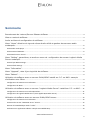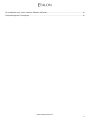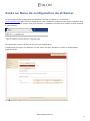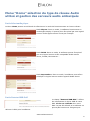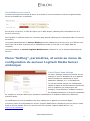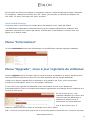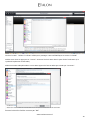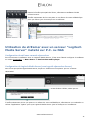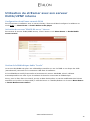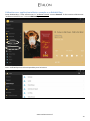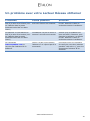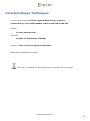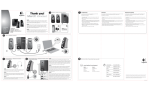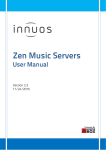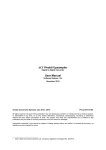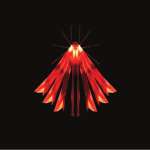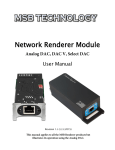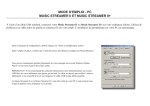Download Manuel d`utilisation Lecteur Reseau strEamer
Transcript
Notice d'utilisation Lecteur/Serveur Réseau strEamer 1 Sommaire Branchement du Lecteur/Serveur Réseau strEamer .................................................................................... 4 Mise en route du strEamer ..................................................................................................................................... 4 Accès au Menu de configuration du strEamer ................................................................................................. 5 Menu "Home" sélection du type de réseau Audio utilisé et gestion des serveurs audio embarqués .................................................................................................................................................................... 6 Partie Select audio player ............................................................................................................................................. 6 Partie Detected USB-DAC.............................................................................................................................................. 6 Partie Media server control .......................................................................................................................................... 7 Menu "Setting", paramètres, et accès au menu de configuration du serveur Logitech Media Server embarqué........................................................................................................................................................ 7 Partie Player Name Settings.......................................................................................................................................... 7 Partie Default Settings .................................................................................................................................................. 8 Menu "Information" ................................................................................................................................................... 8 Menu "Upgrade", mise à jour logicielle du strEamer .................................................................................... 8 Menu "Reboot"............................................................................................................................................................. 9 Utilisation du strEamer avec un serveur DLNA/UPNP installé sur P.C. ou NAS: exemple d'utilisation avec JRiver ........................................................................................................................................... 9 Configuration du strEamer en mode DLNA .................................................................................................................. 9 Configuration de JRiver ................................................................................................................................................. 9 Utilisation du strEamer avec un serveur "Logitech Media Server" installé sur P.C. ou NAS ...... 11 Configuration du strEamer en mode sQueezebox ...................................................................................................... 11 Configuration de Logitech Media Server (aussi appelé sQueezebox Server) ............................................................. 11 Utilisation du strEamer avec son serveur DLNA/UPNP interne ............................................................... 12 Configuration du strEamer en mode DLNA ................................................................................................................ 12 Activation du serveur "MiniDLNA server" interne ...................................................................................................... 12 Gestion de la Médiathèque Audio "Locale" ................................................................................................................ 12 Utilisation avec application tablette: exemple avec BubbleUPnp .............................................................................. 13 www.etalonacoustics.fr 2 Un problème avec votre Lecteur Réseau strEamer ..................................................................................... 14 Caractéristiques Techniques ................................................................................................................................ 15 www.etalonacoustics.fr 3 Branchement du Lecteur/Serveur Réseau strEamer 1 2 3 1: Entrée Ethernet RJ45 -> Raccordement à la box internet de votre réseau Ethernet domestique. Il est conseillé d'utiliser un filtre Ethernet comme l'Isolator d'ETALON. 2: Entrées/Sorties USB -> Raccordement à votre Dac audiophile. Le connecteur USB libre permettra de connecter une "clef" USB ou un disque dur USB (de type Flash de préférence) contenant des fichiers audio (médiathèque). 3: Connecteur de l'alimentation du produit -> Raccordement de l'alimentation +5V fournie avec le strEamer. Le remplacement de l'alimentation de type "à découpage" fournie par une alimentation de type linéaire améliorera la Musicalité du strEamer. La tension nominale de l'alimentation utilisée, ne doit pas dépasser +5Vdc sous peine de destruction du strEamer (destruction non couverte par la garantie). Mise en route du strEamer Raccorder tout d'abord le câble Ethernet sur le strEamer. Raccorder ensuite le câble USB relié à votre DAC et mettez celui-çi sous tension. Branchez ensuite l'alimentation fournie ou mettez sous tension votre alimentation linéaire. Au bout de 30 secondes environ le strEamer est opérationnel. www.etalonacoustics.fr 4 Accès au Menu de configuration du strEamer Le menu Internet de configuration du strEamer s’accède en tapant la « commande » www.myetalon.com dans la barre d’adresse de votre navigateur internet et ceci depuis n’importe quel poste raccordé à votre réseau local (bien entendu, le strEamer doit être sous tension et déjà connecté à votre réseau). La commande renvoie l’adresse IP du menu de configuration. Il suffit alors de cliquer sur l’adresse (ici 192.168.1.92) pour accéder au menu de configuration proprement dit. www.etalonacoustics.fr 5 Menu "Home" sélection du type de réseau Audio utilisé et gestion des serveurs audio embarqués Partie Select audio player Le Menu Home permet tout d'abord de sélectionner le mode de fonctionnement en lecture réseau. Mode Airport: Dans ce mode, le strEamer fonctionnera en mode Apple Airplay. Il pourra donc être piloté par tout logiciel serveur audio Apple comme iTunes par exemple. Mode DLNA: Dans ce mode, le strEamer pourra être piloté par tout logiciel serveur audio compatible DLNA comme JRiver, Foobar, Minimserver…. Mode Squeezebox: Dans ce mode, le strEamer pourra être piloté par le logiciel serveur audio Logitech Media Server Partie Detected USB-DAC Le champ "Detected USB-DAC": affiche les informations du driver USB de votre DAC. Si rien ne s'affiche alors votre DAC n'a pas été détecté et le strEamer ne pourra pas fonctionner. Eteignez puis rallumer le DAC puis le strEamer. www.etalonacoustics.fr 6 Partie Media server control Le menu Home permet ensuite de lancer ou d'arrêter le serveur DLNA et le serveur Logitech Media Server préinstallés sur le strEamer. Pour activer un serveur, il suffit de cliquer sur le Start associé (affichage de l'information Run si le serveur est activé). Pour l'arrêter, il suffit de cliquer sur le bouton Stop associé (affichage de l'information Idle si le serveur est arrêté). Le bouton Restart/Rescan du serveur DLNA permet de redémarrer le serveur pour qu'il effectue une mise à jour de la base de donnée de la médiathèque locale (si une clef ou un disque USB est connecté). Le bouton ReStart du serveur Logitech Media Server n'effectue lui, qu'un simple redémarrage du serveur. Menu "Setting", paramètres, et accès au menu de configuration du serveur Logitech Media Server embarqué Partie Player Name Settings Le menu "settings" permet en premier lieu de changer le nom du streamer tel qu'il apparait dans l'interface de commande de votre application Tablette, P.C. ou Smartphone. Le nom par défaut permet une identification rapide du mode de fonctionnement sélectionné pour le strEamer (en mode airport par exemple, iTunes affichera "strEamer-Airport"). En utilisation Multiroom, il sera très intéressant de changer ce nom par défaut pour améliorer l'identification du strEamer affecté aux différents systèmes audio. La modification du nom du strEamer doit être validée par un appuie sur le bouton Apply. L'accès au menu de configuration du serveur Logitech Media Server embarqué (serveur actif en mode RUN) se fait en cliquant sur le lien situé à Coté due l'intitulé "Logitech Media Server" (ici: http://10.0.0.25:9000). www.etalonacoustics.fr 7 Pour accéder au même menu depuis un navigateur internet, il suffit de taper dans la barre d'adresse du navigateur, l'adresse du streamer suivi de ":9000" (par exemple, si l'adresse du strEamer est 192.168.1.15, alors il faut taper 192.168.1.15:9000). Partie Default Settings Le bouton 'Start" remet toutes les configurations du strEamer à leur valeur par défaut. Les différentes configurations effectuées dans le serveur Logitech Media Server embarqué sont également remises à leurs valeurs par défaut. Il faudra donc re-paramétrer le serveur suite à un appuie sur ce bouton 'Start' Menu "Information" Le menu Information donne des informations sur les différentes versions logicielles installées. Menu "Upgrade", mise à jour logicielle du strEamer Le Menu Upgrade permet de mettre à pour le logiciel interne au strEamer et pouvoir bénéficier ainsi des améliorations logicielles qui pourront vous être proposées par les équipes d’ETALON. L'appui sur le bouton Upgrade lance le processus. Si le strEamer est à jour, alors le processus s'arrêtera et l'information "there is no new update" s'affichera. Si une mise à jour logicielle est disponible, alors le processus de mise à jour démarrera automatiquement et l'écran se remplira de messages représentant les échanges entre le strEamer et le serveur de mise à jour. En cas de mise à jour, il est impératif d'attendre que celle-ci soit terminée avant de débrancher le strEamer du secteur ou de le déconnecter du réseau Ethernet. A la fin de la mise à jour, le strEamer redémarrera de lui-même et reviendra sur le menu "Home" N.B.: La mise à jour peut durée jusqu'a 20 ou 30 minutes selon la vitesse de votre connexion Internet. www.etalonacoustics.fr 8 Menu "Reboot" Un appuie sur le bouton Reboot provoquera un ré-démarrage du strEamer. Utilisation du strEamer avec un serveur DLNA/UPNP installé sur P.C. ou NAS: exemple d'utilisation avec JRiver Dans le cas d'une utilisation avec un serveur audio externe au strEamer (donc sans utiliser un des serveurs embarqués), il peut être intéressant d'arrêter les serveurs embarqués. -> Menu Home -> Partie Media server control Configuration du strEamer en mode DLNA Pour fonctionner le strEamer avec un serveur DLNA, il faut tout d'abord configurer le strEamer en mode DLNA -> Menu Home -> Partie Select audio player Configuration de JRiver Sous JRiver, activez le Menu: Outils ->Options-> Réseau Média www.etalonacoustics.fr 9 Cochez la case: "Utiliser le réseau média pour partager cette médiathèque et activer le DLNA" Validez votre choix en appuyant sur "suivant". Autorisez l'accès à JRiver dans le pare-feu de l'ordinateur (si le système d'exploitation le demande). Sélectionnez DAC Audiophile 24bits si votre DAC supporte le format 24bits puis validez par "Terminer". Fermez la dernière fenêtre ouverte par "OK" www.etalonacoustics.fr 10 Depuis la fenêtre principale de JRiver, sélectionnez strEamer-DLNA comme lecteur. Il suffit maintenant de lire une piste ou un album de votre médiathèque pour que JRiver joue la musique sur le strEamer. Utilisation du strEamer avec un serveur "Logitech Media Server" installé sur P.C. ou NAS Configuration du strEamer en mode sQueezebox Pour fonctionner le strEamer avec un Logitech Media Server, il faut tout d'abord configurer le strEamer en mode Squeezebox -> Menu Home -> Partie Select audio player Configuration de Logitech Media Server (aussi appelé sQueezebox Server) Dans l'écran principal de Logitech Media Server, cliquez sur "Sélectionner une platine" puis sur "strEamersQueezebox" Si cette fenêtre s'affiche, validez par Oui. Il suffit maintenant de lire une piste ou un album de votre médiathèque, sélectionner une webradio ou utiliser l'application "Qobuz" pour que Logitech Media Server joue la musique sur le strEamer. www.etalonacoustics.fr 11 Utilisation du strEamer avec son serveur DLNA/UPNP interne Configuration du strEamer en mode DLNA Pour fonctionner le strEamer avec un serveur DLNA, il faut tout d'abord configurer le strEamer en mode DLNA -> Menu Home -> Partie Select audio player Activation du serveur "MiniDLNA server" interne Pour activer le serveur DLNA/UPNP interne, il faut l'activer via le Menu Home -> Partie Media server control Gestion de la Médiathèque Audio "Locale" Le serveur MiniDLNA sait gérer une médiathèque stockée sur une clef USB ou un disque dur USB (autoalimenté) connecté sur le connecteur USB libre du strEamer. Si la médiathèque est déjà connectée au lancement du serveur MiniDLNA, alors il réalisera automatiquement une mise à jour de sa base de données concernant la médiathèque. Sinon, pour lui faire faire une mise à jour de sa base de données, en cas de modification des fichiers stockées sur la clef ou le disque USB, il suffit de lancer un "ReStart/ReScan via le menu Menu Home > Partie Media server control www.etalonacoustics.fr 12 Utilisation avec application tablette: exemple avec BubbleUPnp Dans BubbleUPnp, il faut sélectionner le "strEamer-DLNA" comme lecteur. Il faut ensuite sélectionner "strEamer-DLNA server" comme Bibliothèque. Votre médiathèque est alors disponible pour la lecture. www.etalonacoustics.fr 13 Un problème avec votre Lecteur Réseau strEamer Problème Cause possible Solution Le strEamer n'a pas détecté le DAC à la mise sous tension (rien ne s'affiche dans la partie Detected Audio DAC du Menu Home) Le DAC était éteint lors de la mise sous tension du strEamer Eteindre le strEamer, et ensuite le DAC. Rallumer le DAC et seulement ensuite le strEamer. Le strEamer n'a pas détecté le DAC à la mise sous tension (rien ne s'affiche dans la partie Detected Audio DAC du Menu Home) Le strEamer n'a pas eu accès à internet à sa mise sous tension Vérifier quye le strEamer est bien raccordé à l'Internet, puis éteindre le strEamer, et ensuite le DAC. Rallumer le DAC et seulement ensuite le strEamer. La commande www.myetalon.com ne renvoie pas d'adresse IP du strEamer La box n'a pas encore affecté l'adresse ou ne répond pas à la commande. Connectez-vous sur l'interface de config de votre box (adresse possible: 192.168.1.1), pour lire directement l'adresse IP du strEamer www.etalonacoustics.fr 14 Caractéristiques Techniques Lecteur réseau compatible DLNA, Logitech Media Server et Airport Format PCM 16, 24 et 32bits/384Khz, DSD 64, DSD 128 et DSD 256 Entrées: 1 entrée Ethernet RJ45 Port USB: 2 (limité en alimentation à 500mA) Garantie: 2 ans contre tout défaut de fabrication Modifications possibles sans préavis. En fin de vie contacter les autorités de votre commune pour le recyclage. www.etalonacoustics.fr 15